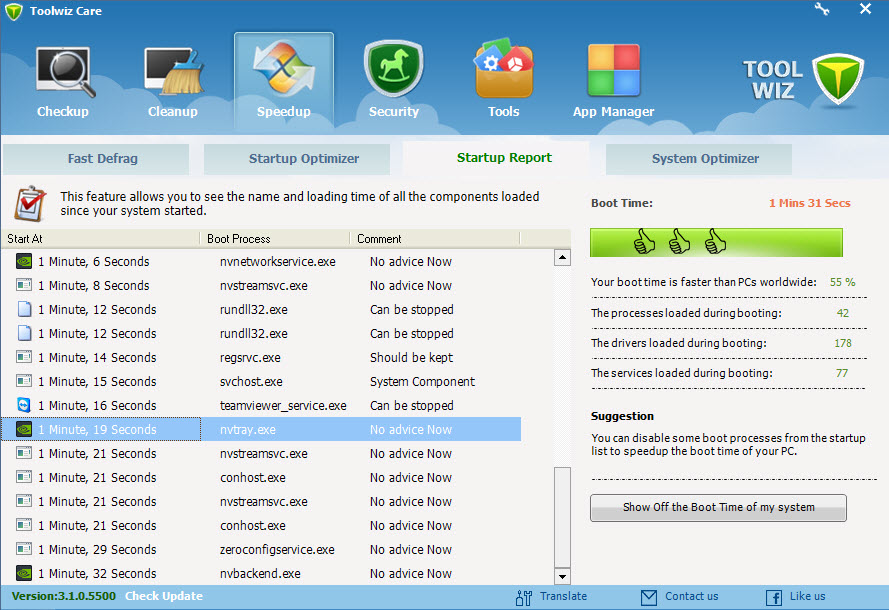โดยปกติคอมพิวเตอร์เดสก์ทอปที่ใช้สำหรับการเล่นเกมกันอยู่นั้น หากไม่ได้รับการดูแลสม่ำเสมอ ก็อาจจะรู้สึกว่าทำงานช้าลงเรื่อยๆ โดยเฉพาะคนที่เล่นเกมก็จะรู้สึกได้ว่า เล่นเกมช้า ไม่ไหลลื่นเหมือนเดิม ไม่ว่าเครื่องจะมีสเปกที่แรงเพียงใดก็ตาม หากปล่อยให้ระบบทำงานไปแบบขาดการตรวจเช็ค ดังนั้นหากต้องการให้ระบบมีความเร็วและตอบสนองในการเล่นเกมได้ดีขึ้น ก็ต้องอาศัยการปรับแต่งและการจัดการที่เหมาะสม ทั้งในส่วนของฮาร์ดแวร์และซอฟต์แวร์
ดูแล ตรวจเช็คระบบเป็นประจำ
ตรวจเช็คระบบอยู่เป็นประจำ เป็นสิ่งที่ควรกระทำเป็นอย่างยิ่ง ไม่ว่าจะเป็นการ Clear Temporary Internet หรือการทำ Disk Cleanup ที่เป็นการลบไฟล์ขยะต่างๆ ออกไป ให้มีพื้นที่ในการทำงานกลับคืนมา รวมถึงการ Scan & Defragment ที่นอกจากจะเป็นการค้นหาและตรวจเช็คไฟล์ข้อมูลตามปกติแล้ว ก็ยังรวมถึงการจัดเรียงไฟล์ให้เป็นระบบด้วยการ Defragment กรณีที่ใช้ฮาร์ดดิสก์แบบจานหมุน
ใช้ซอฟต์แวร์ตามความเหมาะสม
วางแผนสำหรับการติดตั้งโปรแกรมและซอฟต์แวร์ต่างๆ และพิจารณาด้วยว่าโปรแกรมที่จะติดตั้งเพิ่มเข้ามานั้นมีการใช้ทรัพยากรมากน้อยเพียงใด หากต้องดึงกำลังเครื่องมากๆ ก็คงจะไม่เหมาะกับการใช้งานมากเท่าไร ที่สำคัญการติดตั้ง Windows ในเวอร์ชันที่เหมาะสม ย่อมช่วยให้เกิดความคล่องตัวของคอมพิวเตอร์ได้มากกว่า รวมถึงการอัพเดตไดรเวอร์ใหม่ให้กับระบบก็มีส่วนที่ช่วยให้มีประสิทธิภาพมายขึ้น
เลือกใช้ซอฟต์แวร์ปรับแต่ง Tune up
การใช้ซอฟต์แวร์สำหรับการจูนอัพ ปรับแต่งระบบก็มีส่วนช่วยเพิ่มประสิทธิภาพในการทำงาน โดยโปรแกรมเหล่านี้จะทำหน้าที่ ลบไฟล์ขยะ การตั้งค่า ปิด Serviceบางส่วน รวมถึงการแก้ปัญหาภายในระบบหรือไฟล์บางส่วน ซึ่งก็ทำให้คืนประสิทธิภาพกลับคืนมาได้ ส่งผลทำให้เกิดความคล่องตัวในการเล่นเกมมากยิ่งขึ้น
อัพเกรดอุปกรณ์ใหม่ ทางออกที่น่าสนใจของเกมเมอร์
หากทำความสะอาดระบบและจูนอัพแล้ว ยังเล่นเกมได้ไม่เร็วตามที่ต้องการ การอัพเกรดอุปกรณ์ น่าจะทำให้พีซีเดสก์ทอปมีความเร็วอย่างเห็นได้ชัดมากขึ้น ด้วยการเริ่มต้นแบบง่ายๆ เช่นการอัพเกรดแรมความเร็วสูงหรือมีขนาดมากกว่าเดิมจาก เช่น จากเดิม DDR3 1600 4GB มาเป็น DDR3 2400 8GB ซึ่งให้แบนด์วิทธิ์ที่กว้างขึ้นและมีความถี่สัญญาณนาฬิกาที่สูง รวมถึงการเปลี่ยนฮาร์ดดิสก์ที่ใช้มาเป็น SSD ที่ปัจจุบันมีทั้งแบบ SATA และ PCIe ที่มีการรับ-ส่งข้อมูลได้รวดเร็วกว่าฮาร์ดดิสก์ปกติ ส่งผลให้การโหลดเกมที่มีไฟล์ขนาดใหญ่ได้รวดเร็ว
พบกับ Kingston ได้ที่
Facebook: http://www.facebook.com/KingstonBlogFansClub.en
YouTube: http://www.youtube.com/user/KingstonAPAC